iphone屏幕旋转设置在哪 苹果手机旋转屏幕设置方法
更新时间:2024-05-02 11:42:21作者:xiaoliu
苹果手机的屏幕旋转设置是一个很常见的问题,许多用户在使用iPhone时会遇到屏幕不旋转的情况,要调整屏幕旋转设置,只需轻松操作几步即可解决。通过简单的设置,可以让手机随着你的操作旋转屏幕,让你的体验更加顺畅。在使用iPhone时,如果遇到屏幕不旋转的情况,不妨试试这些方法来解决问题。
具体方法:
1.其实这个功能所有手机都有,既然要设置。我们首先要做的是解锁手机,解锁后进入手机桌面。如图所示。

2.进入手机桌面后,大部门苹果手机都打开可快捷键小圆点,我们点击手机桌面上的小圆点。如图所示。
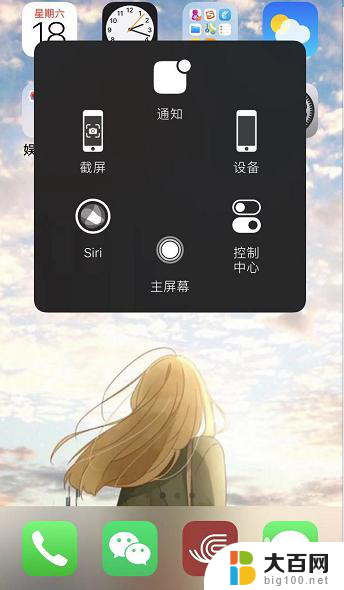
3.调出快捷小圆点后,我们点击快捷功能中的【控制中心】,通过这里进行设置。如图所示。
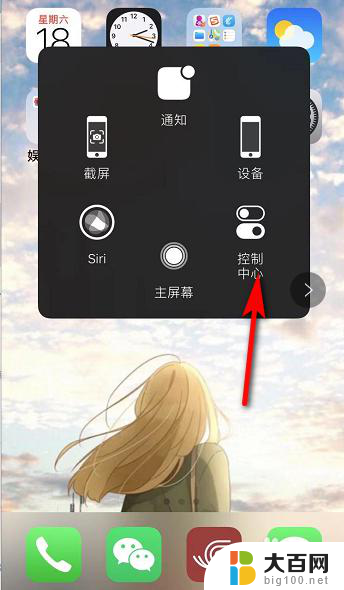
4.接着进入控制中心,我们可以看到在无限WiFi图标下方有个锁的图标。点击该图标,有红色的圈,表示屏幕方向锁定。如图所示。
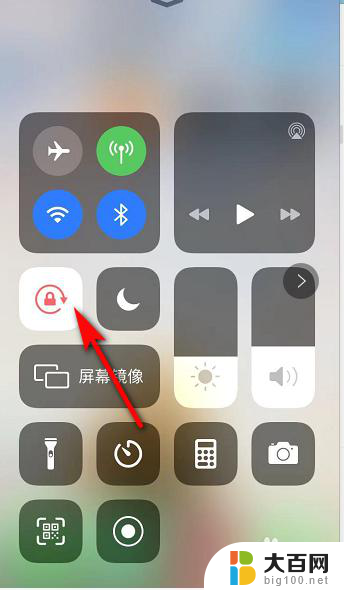
5.我们点击锁的图标后,红色的圈变成白色,表示屏幕可以进行旋转。如图所示。
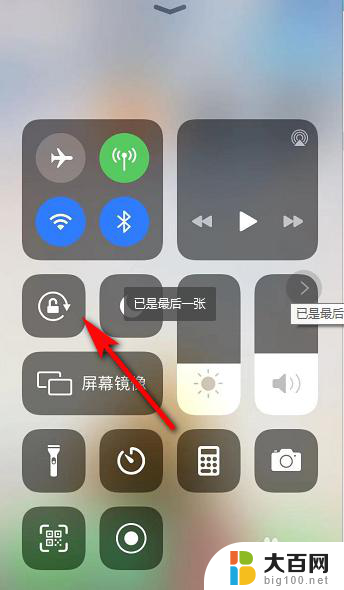
6.屏幕旋转打开后,我们如果要看横屏的视频。只需要将手机横放,手机屏幕也就跟着变动了。如图所示。
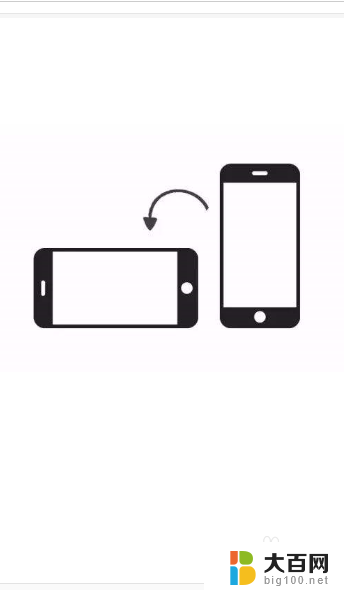
以上是关于如何设置iPhone屏幕旋转的全部内容,如果有任何疑问,请按照本文提供的方法进行操作,希望对大家有所帮助。
iphone屏幕旋转设置在哪 苹果手机旋转屏幕设置方法相关教程
- iphone如何设置屏幕旋转 苹果手机屏幕旋转设置方法
- iphone设置屏幕旋转 苹果手机屏幕旋转设置方法
- 苹果怎么关闭旋转屏功能 苹果手机屏幕旋转关闭方法
- windowsxp怎么旋转屏幕 电脑屏幕怎么旋转方向
- 笔记本屏幕翻转在哪里设置 怎么在笔记本电脑上实现屏幕旋转功能
- 苹果手机屏幕保护设置 苹果手机屏保设置方法
- 平板屏幕无法旋转怎么办? iPad屏幕不能自动旋转怎么解决
- 苹果屏幕锁屏怎么设置 苹果手机屏幕锁定设置教程
- 屏幕90度旋转怎么调整 电脑屏幕旋转90度怎么恢复正常
- 电脑视频如何旋转 如何在手机上旋转视频方向
- 苹果进windows系统 Mac 双系统如何使用 Option 键切换
- win开机不显示桌面 电脑开机后黑屏无法显示桌面解决方法
- windows nginx自动启动 Windows环境下Nginx开机自启动实现方法
- winds自动更新关闭 笔记本电脑关闭自动更新方法
- 怎样把windows更新关闭 笔记本电脑如何关闭自动更新
- windows怎么把软件删干净 如何在笔记本上彻底删除软件
电脑教程推荐